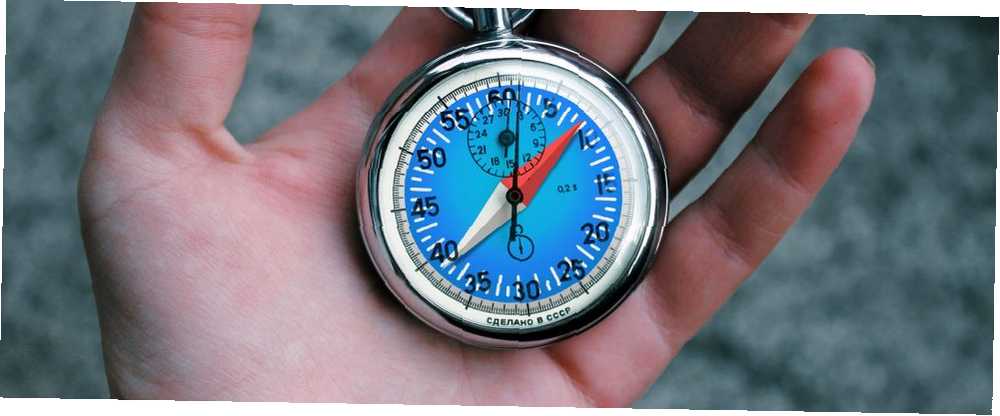
Mark Lucas
0
4614
616
Safari giver generelt den hurtigste og mest effektive browseroplevelse til Mac-brugere. Apple arbejder meget på at optimere browserens ydelse og energiforbrug specifikt til Apple-hardware.
Desværre holder dette ikke altid op over tid. Safari kan blive langsom, oppustet og ikke reagerer som enhver anden browser. Lad os tage et kig på nogle af de almindelige årsager (og løsninger) for en træg Safari.
1. Opdater og genstart din Mac

Genstart af din computer løser så mange af livets problemer, ikke mindst en forsinkende browser. Det skal altid være et første fejlfindingstrin til sådanne problemer sammen med at køre eventuelle udestående mindre opdateringer (som du kan finde under App Store> Opdateringer).
2. Luk unødvendige faner

Hvor mange faner har du åben lige nu, og hvor mange af disse faner har du virkelig brug for? Safari holder mange af dine faner aktive i baggrunden, selvom du ikke bruger dem. En af de nemmeste måder at fremskynde Safari på er blot at lukke nogle faner.
Hvis du er særlig beskyttende overfor din browsersession, kan du prøve en udvidelse som sessioner. Dette giver dig mulighed for at gemme alle dine åbne faner til senere tilbagekaldelse, så du kan lukke alt, hvad du ikke bruger lige nu.
3. Ryd cache og midlertidige filer

Som næsten alle browsere holder Safari en cache af besøgte sider og tilknyttede data. Dette tager plads på din disk, hvilket kan bidrage til ydelsesproblemer. Det er altid en god ide at sprænge Safari's spindelvev en gang imellem, især hvis du har problemer med performance.
Sådan rydder du din Safari-cache:
- Start Safari, og klik Safari> Præferencer i menulinjen øverst på skærmen.
- Klik på Fremskreden fanen, og kontroller derefter Vis menuen Udvikl i menulinjen i bunden af vinduet.
- Luk vinduet Præferencer, og klik derefter på Udvikl> Tomme cacher i menulinjen øverst på skærmen.
4. Deaktér tørstige udvidelser
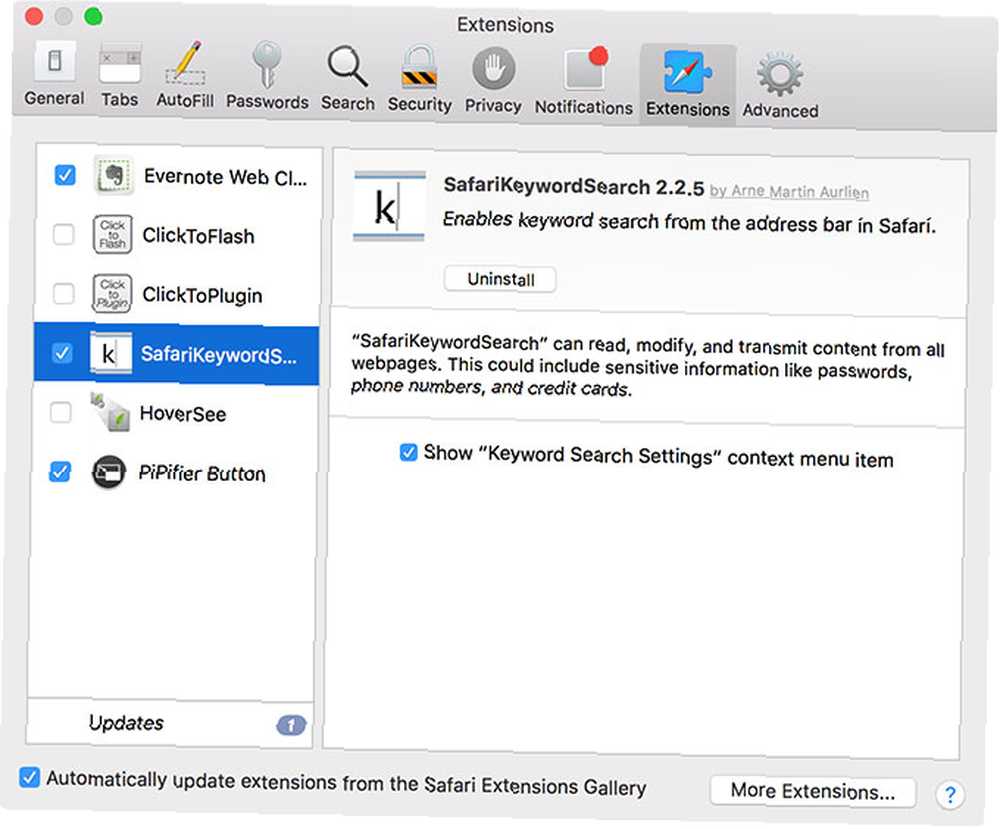
Safari har ingen mangel på udvidelser, men de kan gøre mere skade end gavn ved at bremse alt ned. Dette gælder især for udvidelser, der direkte påvirker browseroplevelsen. Et godt eksempel er TamperMonkey, som kan ændre, hvordan websteder vises og opfører sig med brugerskripts.
Hvis du vil isolere udvidelsesrelateret afmatning, kan du prøve at deaktivere alle dine udvidelser under Safari> Præferencer> Udvidelser. For at deaktivere en udvidelse skal du fjerne markeringen i afkrydsningsfeltet ud for dets navn. Du kan derefter prøve at genaktivere udvidelser en efter en for at finde den skyldige.
Deaktivering af udvidelser på denne måde fjerner dem ikke. Du skal klikke på Afinstaller under hver indgang på Udvidelser fanen for fuldstændigt at fjerne en udvidelse Sådan finder du, installerer og fjerner Safari-udvidelser på Mac Sådan finder du, installerer og fjerner Safari-udvidelser på Mac Ligesom Chrome og Firefox har Safari en lang række udvidelser til rådighed for at udvide dens funktioner og forbedre browsing. .
5. Begræns grådige plugins
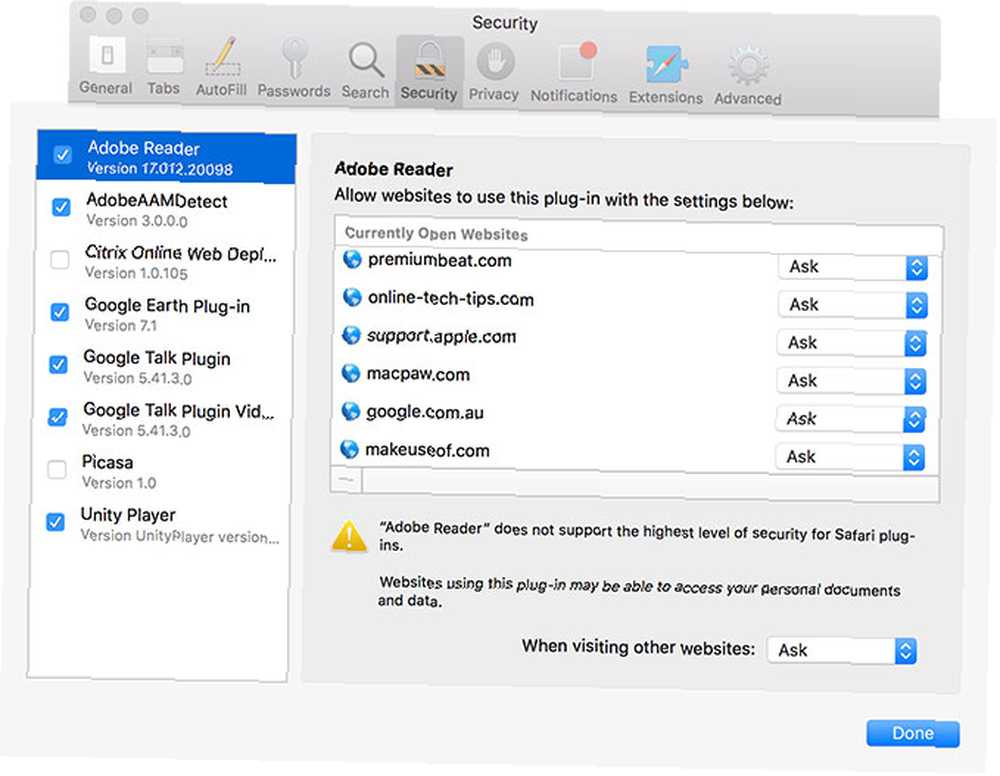
Plugins, som Adobe Flash eller Unity Player, skal også holdes i en kort snor. For at opretholde optimal browserhastighed skal du indstille plugins til Spørg dig inden de løber. Du kan konfigurere denne opførsel under Safari> Præferencer> Sikkerhed> Plug-in-indstillinger.
Du kan deaktivere alle plugins, du ikke bruger, ved at fjerne markeringen i afkrydsningsfeltet ud for dets navn. Safari giver dig mulighed for at konfigurere standardopførsel for alle websteder, du i øjeblikket har åbent fra listen. Angiv standardopførsel for alle andre websteder i Når du besøger andre websteder Drop down menu.
Plugins, der kan køre uden begrænsning, bremser din browseroplevelse. Ved at begrænse plugins vil din browser favorisere moderne webteknologier som HTML5 over forældede og usikre plugins som Flash.
6. Opgrader macOS
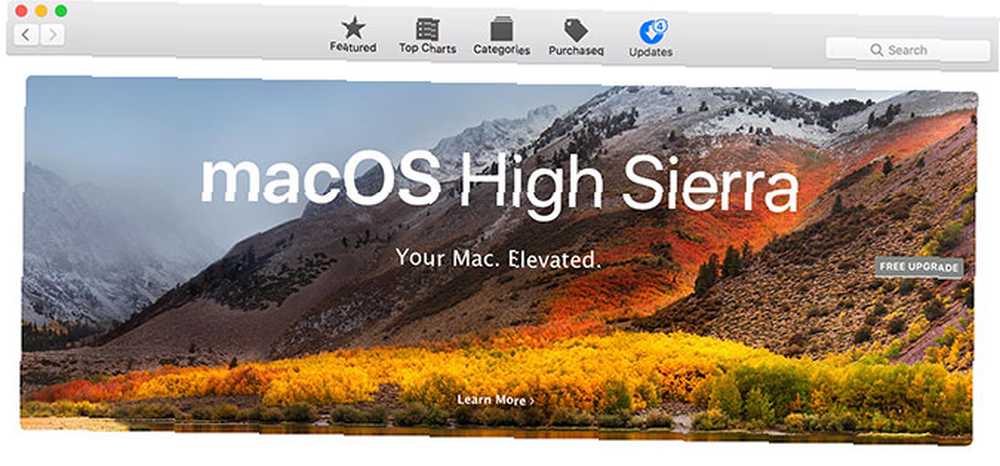
Årlige macOS-revisioner samler nye større versioner af Safari. Hvis du ikke installerer den nyeste version af macOS, har du ikke den nyeste version af Safari. Apple lapper ældre versioner med sikkerhedsrettelser og andre forbedringer, men de nyeste og bedste funktioner kræver en macOS-opdatering.
Nye versioner af Safari betyder bedre kompatibilitet med de nyeste webteknologier. Apples finjustering under hætten resulterer ofte i hurtigere gengivelsestider og en hurtigere browseroplevelse generelt.
Der er også noget at sige til opgradering af dit operativsystem, da mange underliggende problemer med dit system vil blive lappet op undervejs.
7. Identificer tvivlsomme websteder og ødelagte faner
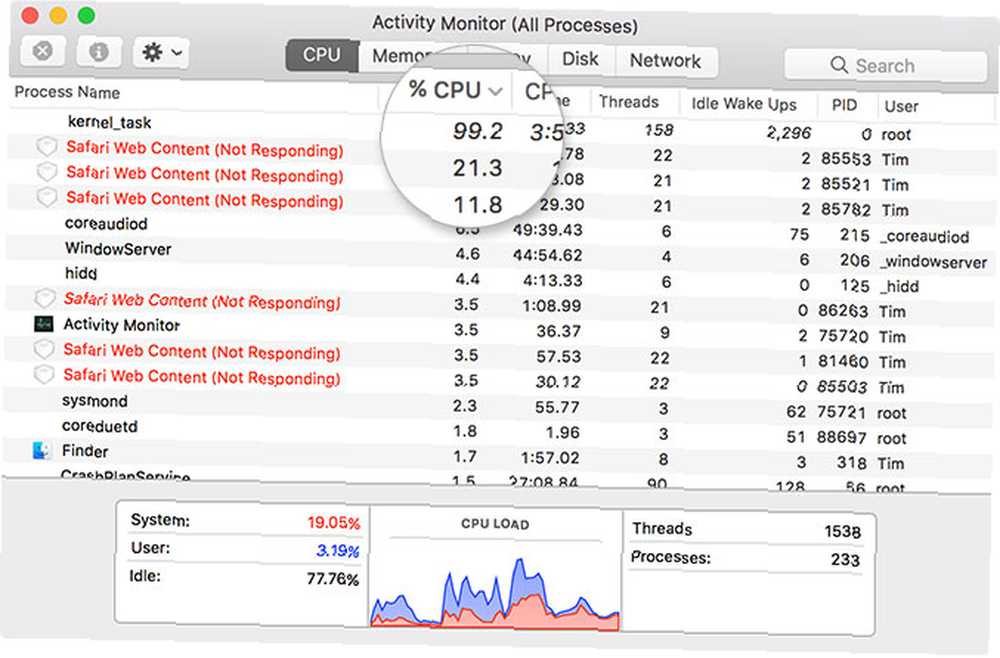
Nogle gange kan Safari gå langsomt til at gennemgå som et resultat af et enkelt problematisk websted. Websteder kan ødelægge af alle mulige årsager, inklusive for mange scripts, automatisk afspilningsannoncer, useriøse udvidelser og funktionsfejlindlejringer. Lejlighedsvis kan dette bringe hele din Mac til at stoppe.
Nogle gange forbruger disse sider mere end deres rimelige andel af ressourcerne, og andre gange bryder de helt ned og efterlader dig det dødvende spindhjul. Sådan afhjælpes situationen:
- Lancering Aktivitetsmonitor under Programmer> Hjælpeprogrammer (eller bare brug Spotlight 7 Gode vaner Hver Mac-bruger skal vænne sig til 7 Gode vaner Hver Mac-bruger skal vænne sig i dag, vi deler vores favorit gode Mac-vaner, mens vi desperat prøver at glemme de dårlige.).
- På den CPU fanen klik på % CPU kolonne for at arrangere kørende processer ved at behandle strøm.
- Vælg tørstige websteder eller faner, der er gået ned, og klik derefter på x knappen øverst til venstre for at dræbe processen.
- Bekræft, at du vil afslutte processen, og gentag alt efter behov for andre problemfanen.
8. Ikke nok plads
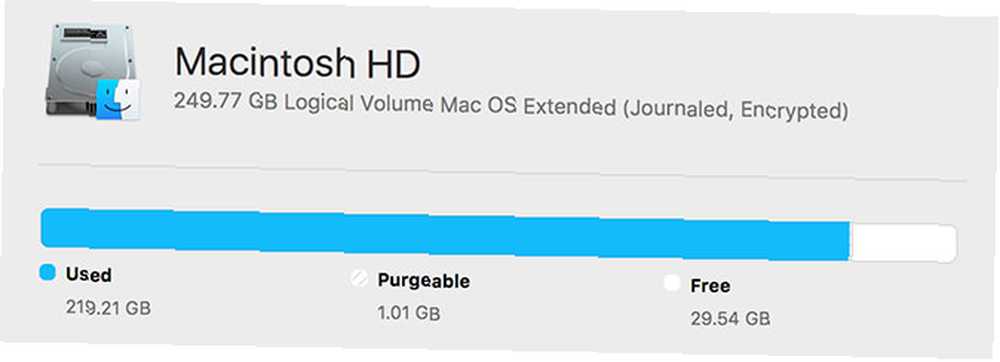
Manglende ledig plads på din Mac kan have ødelæggende konsekvenser for din samlede ydelse. En Mac med begrænset ledig plads er mere tilbøjelige til at fryse, stamme og gå ned. Dette kan forårsage, at hele systemet kører langsomt, men Safari er ofte en af de første apps, der spænder, når de individuelle ressourceintensive faner ikke reagerer.
For at opnå de bedste resultater skal du opretholde en sund buffer med ledig plads på 10 GB eller mere. Følg vores tip til frigørelse af plads på din Mac Sådan frigøres plads på Mac: 8 tip og tricks, du har brug for at vide, hvordan man frigør plads på Mac: 8 tip og tricks, du har brug for at vide, løber tør for lagerplads på din Mac ? Her er flere måder at frigøre plads på Mac og genvinde dit drevplads! og overveje at udvide din MacBook-opbevaring Sådan tilføjes mere lagerplads til din MacBook: 6 metoder, der fungerer Sådan tilføjes mere lagerplads til din MacBook: 6 metoder, der fungerer, der løber tør for plads på din MacBook? Her er alle dine muligheder for at tilføje mere lagerplads til din MacBook. hvis du løber tør for muligheder.
9. Andre macOS-relaterede ydelsesproblemer
At øge den generelle systemydelse øger den samlede browserydelse. Mindre ressourcer bundet i ikke-kritiske opgaver betyder flere ressourcer til rådighed til webbrowsing.
Kontroller først, at du ikke laver nogen fejl, der muligvis bremser din Mac 7 almindelige fejl, der bremser din Mac. 7 Almindelige fejl, der bremser din Mac. Kører din Mac langsomt? Ved at ændre nogle af dine computervaner, kan du forbedre dens ydelse. Disse 7 store fejl kan bremse din Mac. . Fjern applikationer, du ikke har brug for, fra at starte op under Systemindstillinger> Brugere> Loginelementer. Luk ressourceintensive baggrundsapps som Photoshop eller Final Cut Pro.
10. Kontroller, om der er problemer med netværksforbindelse
Hvis din internetforbindelse er langsom, vil Safari være langsom. Hvis du vil isolere forbindelsesproblemer, skal du teste din internetforbindelseshastighed for at se, om det er skylden.
Ændring af dine DNS-indstillinger kan forbedre din internethastighed Hvorfor ændring af DNS-indstillinger øger din internethastighed Hvorfor ændring af DNS-indstillinger øger din internethastighed Ændring af dine DNS-indstillinger er en af de mindre justeringer, der kan have store afkast på de daglige internethastigheder. , hvilket er værd at prøve, hvis du har vedvarende forbindelsesproblemer. Det er også værd at holde en sekundær browser installeret som Chrome eller Firefox for de stædige websteder, der ikke er optimeret til Apples browser.











